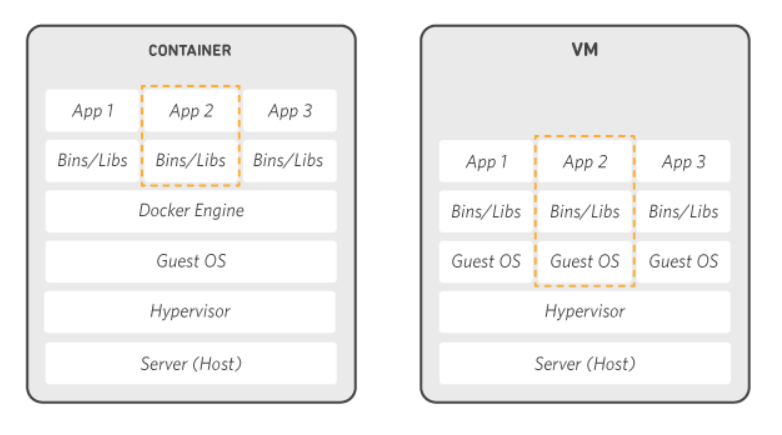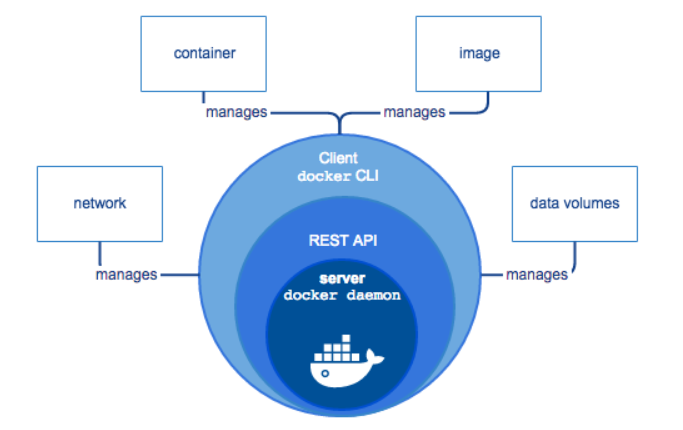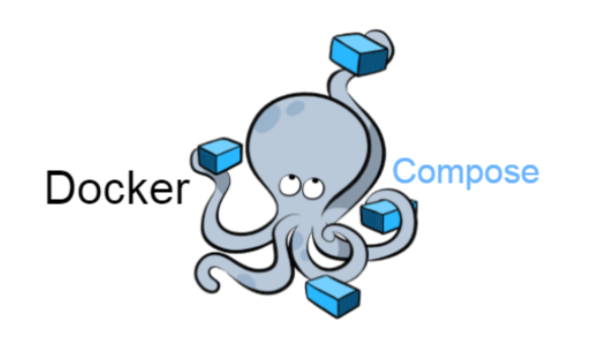docker와 컨테이너의 기본 개념 및 코드 정리!
-
Docker는 컨테이너를 활용하여 다수의 프로그램을 실핼할 수 있는 플랫폼이다. Docker라는 가상화 플랫폼 아래에 다수의 컨테이너가 존재한다. 이를 활용하여 여러개의 Container를 자유롭게 사용하여 수많은 기능을 쓸수있다.
- 응용 프로그램을 격리된 컨테이너 단위로 관리하여 인프라 의존성에 대한 걱정없이 실행, 제거 가능
- Docker를 사용하는 기본방법
- Docker를 설치하고 image파일을 준비
- 준비된 이미지 파일로 자신이 원하는 Container 생성
-
Docker를 쓰는 이유 - 코드를 더 빨리 전달 - 애플리케이션 운영을 표준화 - 코드를 원활하게 이동 - 리소스 사용률을 높여 비용을 절감
-
Container 기반의 오픈소스 가상화 플랫폼
-
- 도커를 설치하고 실행하면 DOCKERD라는 데몬 프로그램이 서버로서 실행
- REST API, CLI 등의 도구들이 클라이언트가 되어서 도커 데몬에게 작업을 지시
-
도커의 아키텍처
- 도커 데몬
- 도커 API 요청을 수신하고 이미지, 컨테이너, 네트워크 및 볼륨과 같은 도커 객체를 관리
- 도커 서비스를 관리하기 위해 다른 데몬과 통신 가능
- 도커 클라이언트
- Docker와 상호 작용하는 방법
- Docker 클라이언트는 둘 이상의 데몬과 통신 가능
- 도커 레지스트리
- 도커 이미지를 저장
- 도커 오브젝트
- 도커 이미지
- 도커 컨테이너를 만들기 위한(실행하기 위한) 읽기 전용 템플릿
- 도커 컨테이너
- 도커 이미지의 실행가능한 인스턴스
- 컨테이너를 생성하게 되면 해당 이미지에서 정의한 파일 시스템과 파일, 그리고 격리된 시스템 자원 및 네트워크를 사용할 수 있는 독립된 공간이 생성
- 도커 이미지
- 도커 데몬
sudo apt-get remove docker docker-engine docker.io containerd runcsudo apt-get updatesudo apt-get install \ apt-transport-https \ ca-certificates \ curl \ gnupg-agent \ software-properties-commoncurl -fsSL https://download.docker.com/linux/ubuntu/gpg | sudo apt-key add -sudo apt-key fingerprint 0EBFCD88sudo add-apt-repository \ "deb [arch=amd64] https://download.docker.com/linux/ubuntu \ $(lsb_release -cs) \ stablesudo apt-get updatesudo apt-get install docker-ce docker-ce-cli containerd.ioapt-cache madison docker-cesudo apt-get install docker-ce=<VERSION_STRING> docker-ce-cli=<VERSION_STRING> containerd.iosudo docker run hello-world
- 도커 설치부터 실행까지!
- 11번에 있는 hello-world는 ubuntu와 다른 이미지
-
도커 컨테이너 추가하기 1
docker run -i -t --name se01 ubuntu /bin/bash- se라는 ubuntu 컨테이너가 생성됨!
-
추가된 컨테이너에 접속하는 방법
docker attach se01 -
컨테이너에 접속한 이후에 종료하기 위해서는
exit타이핑!- attach로 접속한 컨테이너는 한번
exit로 나가면 다시 재접속할때 컨테이너를 재실행해야함
- attach로 접속한 컨테이너는 한번
-
도커 컨테이너 추가하기 2
docker run -i -t -d --name se01 ubuntu /bin/bash -
se라는 ubuntu 컨테이너가 생성됨!
-
추가된 컨테이너에 접속하는 방법
docker attach se01 -
컨테이너에 접속한 이후에 종료하기 위해서는 exit 타이핑!
-d옵션을 활용하여exit를 통해서 외부로 나가도 백그라운드에서 계속 실행 상태를 유지
-
컨테이너 중지하기
sudo docker stop se01 -
컨테이너 재부팅하기
sudo docker restart se01 -
전체 컨테이너 확인하기
sudo docker ps -a -
실행중인 컨테이너 확인하기
sudo docker ps -
컨테이너 삭제하기
sudo docker rm se01 -
이미지 삭제하기
docker rmi ubuntu:latest -
도커 버전 확인
sudo docker version -
도커 실행환경 확인
sudo docker system info -
도커 컨테이너 상세 정보
sudo docker inspect -
컨테이너가 실행되면서 변경된 파일 목록
sudo docker diff 컨테이너이름 -
컨테이너와 컨테이너 연결
- A컨테이너와 B컨테이너 준비
- `sudo docker run --name B_Container -d B
sudo docker run --name A_Container -d -p 80:80 --link B_Container:B_container A
-
이미지와 컨테이너의 세부 정보
sudo docker inspect 컨테이너이름 or 이미지 이름 -
이미지의 히스토리 정보
docker history se01:0.1docker history <이미지 이름>:<태그>
-
도커에 저장된 이미지 목록 확인
sudo docker images -
이미지 다운로드
sudo docker pull ubuntu:14.04 -
도커와 호스트간의 공유 폴더 생성
- 이미지를 생설할때부터 공유 폴더 지정
docker run -i -t --name 컨테이너이름 -v /data 이미지이름- 디렉토리를 설정해서 이미지를 생성할때부터 공유 폴더 지정
docker run -it --name 컨테이너이름 -v 호스트 주소:컨테이너 주소 이미지이름
- 디렉토리를 설정해서 이미지를 생성할때부터 공유 폴더 지정
- ex)
- 이미지를 생설할때부터 공유 폴더 지정
docker run -it --name se01 -v /usr/local/apache/share:/data ubuntu
docker run -it --name se02 -v /usr/local/apache/share:/data ubuntu
docker run -it --name se03 -v /usr/local/apache/share:/data ubuntu
- 쉘스크립트를 사용해서 docker_container에 명령 보내기
docker restart 컨테이너_이름
docker exec 컨테이너_이름 sh -c "도커 컨테이너에 보낼 명령문; 도커 컨테이너에 보낼 명령문"
- container에서 파일 꺼내기
docker cp <컨테이너 이름>:<경로> <호스트 경로>
sudo docker cp se01:/data ./
-
자신이 수정한 Image를 추출하는 방법 `docker commit -a "커밋내용" container_id image_name/tag
-
나만의 Docker Image 생성
vi DockerfileDockerfile수정
FROM ubuntu:14.0.4 MAINTAINER wrjs <wrjs@naver.com> RUN apt-get update RUN apt-get install gcc VOLUME ["/data", "/share/c"] WORKDIR /share CMD ["gcc -o hello hello.c"] EXPOSE 80 EXPOSE 443FROM: 어떤 이미지를 기반으로 할지 설정합니다. Docker 이미지는 기존에 만들어진 이미지를 기반으로 생성합니다. <이미지 이름>:<태그> 형식으로 설정MAINTAINER: 이미지 작성자 정보RUN: 쉘 스크립트 혹은 명령을 실행- 이미지 생성 중에는 사용자 입력을 받을 수 없으므로
apt-get install명령에서-y옵션을 사용(yum install도 동일). - 나머지는 nginx 설정
- 이미지 생성 중에는 사용자 입력을 받을 수 없으므로
VOLUME: 호스트와 공유할 디렉터리 목록docker run명령에서-v옵션으로 설정 예) 호스트의/share디렉터리를 Docker 컨테이너의/data디렉터리에 연결CMD: 컨테이너가 시작되었을 때 실행할 실행 파일 또는 스크립트WORKDIR: CMD에서 설정한 실행 파일이 실행될 디렉터리EXPOSE: 호스트와 연결할 포트 번호
Dockerfile빌드하기
sudo docker build --tag hello:0.1 .docker build <옵션> <Dockerfile 경로>- 옵션
--tag를 이용하여 이미지 이름과 태그를 설정
-
기존에 Docker에 명령을 하기 위해서는 도커 커맨드라인 또는 쉘스크립트를 통해서 직접 명령을 수행
-
docker compose를 사용하면 쉽개 docker를 운용 가능
-
Docker Compose 설치하기
curl -L "https://github.com/docker/compose/releases/download/1.9.0/docker-compose-$(uname -s)-$(uname -m)" -o /usr/local/bin/docker-compose
chmod +x /usr/local/bin/docker-compose
# test
docker-compose version
- docker-compose.yml을 통해서 Docker에 명령을 줄수있다.
docker-compose -f docker-compose-local.yml up- Docker Compose 설정 파일 지정
-f옵션 사용
- Docker Compose 설정 파일 지정
docker-compose up -d- 백그라드에서 컨테이너 띄움
docker-compose down- Docker Compose에 정의되어 있는 모든 서비스를 한번에 정지
docker-compose ps- Docker Compose에 정의되어 있는 모든 서비스 컨테이너 목록 조회
docker-compose logs- 서비스 컨테이너의 로그를 확인
docker-compose exec- 실행 중인 서비스 컨테이너를 대상으로 명령어 전송
docker-compose run- 서비스 컨테이너의 특정 명령어를 일회성으로 실행할 때 사용
docker-compose config- Docker Compose 설정을 확인할 때 사용